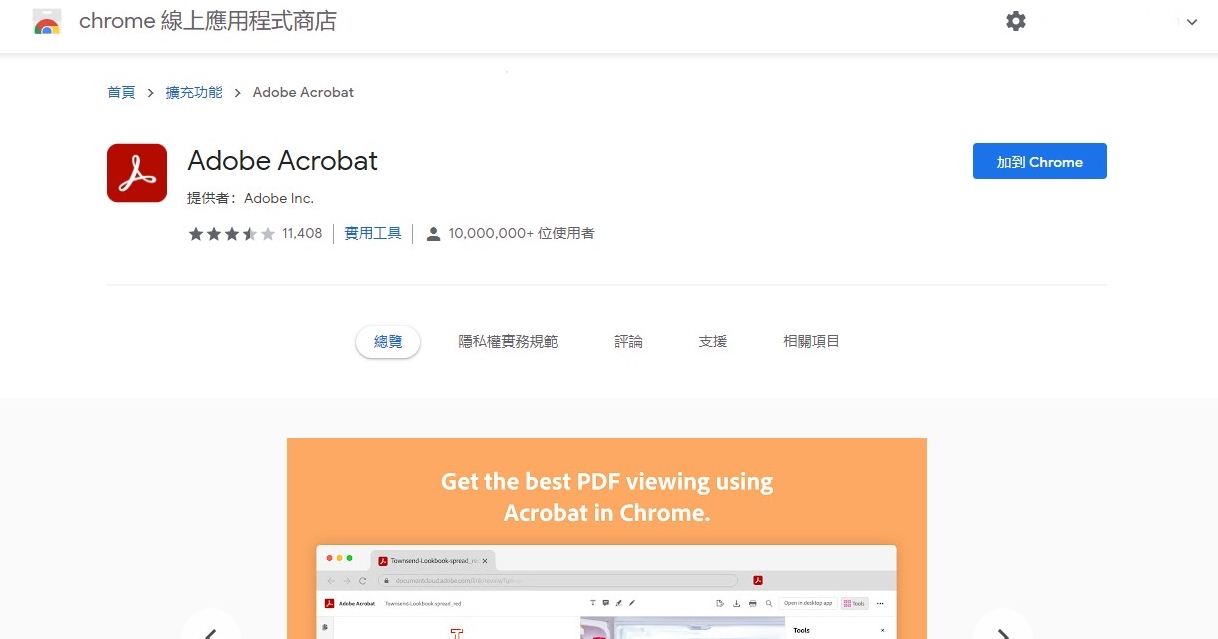
Adobe 推出適用於 Google Chrome 的 Adobe Acrobat 擴充程式,協助用戶有效率地在瀏覽器視窗中替 PDF 加上注釋、標記、填寫和簽署內容。
無論是工作、學校還是個人用途,在瀏覽器中安裝適用於 Google Chrome 的 Acrobat 擴充程式可提升下載、調整和改善 PDF 的能力,且能夠加快作業流程,為未來的工作方式增加效率。
Chrome 線上應用程式商店連結:Adobe Acrobat

PDF 文件是現今工作流程中使用頻率最高的檔案類型之一。工作者在線上檢視 PDF 時,經常面臨需要進行電子簽章、加上注釋再將文件寄回的狀況,倘若使用一般網路瀏覽器中的原生 PDF 閱讀器開啟文件,將無法同時執行其他重要工作以應付文件的需求,現在此問題可透過 Adobe Acrobat 嵌入式元件輕鬆獲得解決。
Google Chrome 的線上應用程式商店現已開放免費下載 Adobe Acrobat 擴充程式。用戶下載後只需按照簡單步驟啟用擴充程式並將其設定為瀏覽器的預設 PDF 檢視器,即可釋放其在檢視與下載功能之外的強大功能。

擴充後的功能包括了快速填寫、簽署和標記文件,不僅可以省去更多操作文件資料的時間和精力,且也無需再擔心不斷切換應用程式的麻煩。從需要加上各部門注釋與評論的商業及財務文件、必須修調文字的教育文件到要求填寫及簽署內容的個人文件,無論什麼類型的 PDF 文件皆可藉由 Adobe Acrobat 擴充程式透過最安全的解決方案直接於瀏覽器中編輯,以更輕鬆便利地完成工作。
若是訂閱 Adobe Acrobat Pro DC,使用者還可以操作更多 Acrobat Chrome 擴充程式功能,包含:
- 將 PDF 轉換為 Microsoft Word 文件:使用 Acrobat 擴充程式作為檔案格式轉換器便可以直接於瀏覽器中將 PDF 轉換為 Microsoft Word 檔,且不會損失原有的格式。
- 將網頁轉換為 PDF:若用戶在網路上看到想轉換為 PDF 的內容,可以點擊 Google Chrome 工具列上的 Acrobat 圖標將網頁轉換為 PDF 檔,而 Acrobat 也將會保留捕獲頁面的版面、格式與連結。
- 旋轉、刪除或重新排列 PDF 頁面:當在線上閱讀 PDF 檔案的冊子或菜單但頁面仍橫向顯示時,使用 Acrobat 擴充程式便可立即旋轉頁面;而若想在將 PDF 檔發送給他人之前更改頁面順序或刪除頁面,在 Google Chrome 瀏覽器視窗點擊幾下即可完成需求。

請注意!留言要自負法律責任,相關案例層出不窮,請慎重發文!